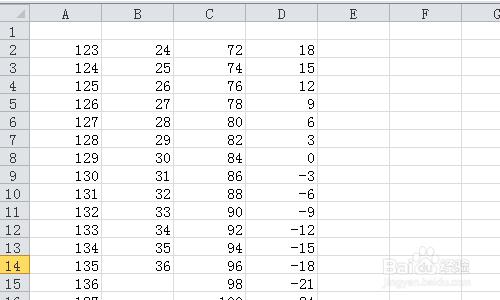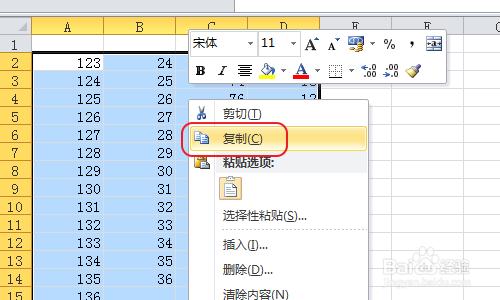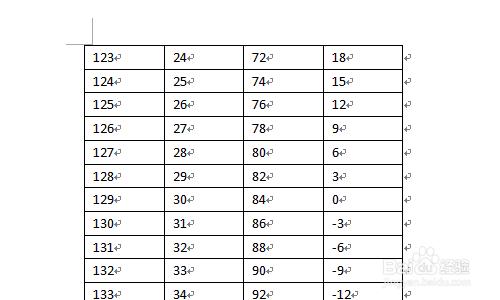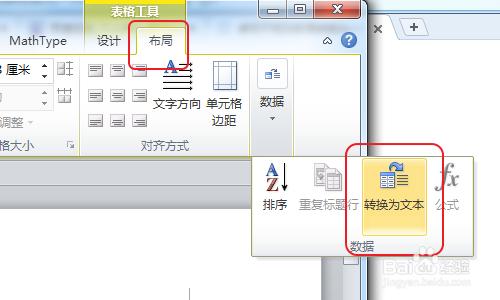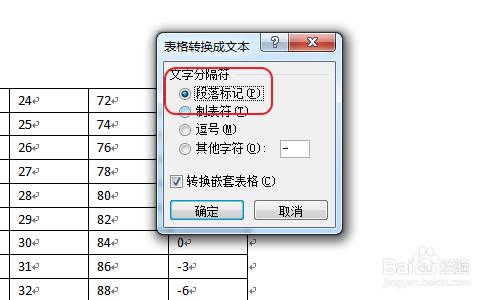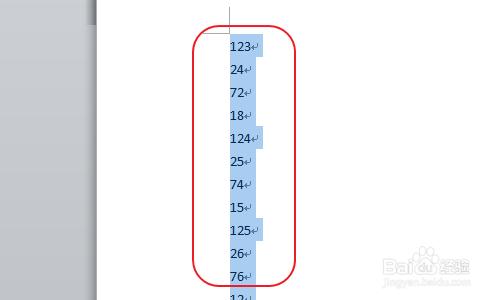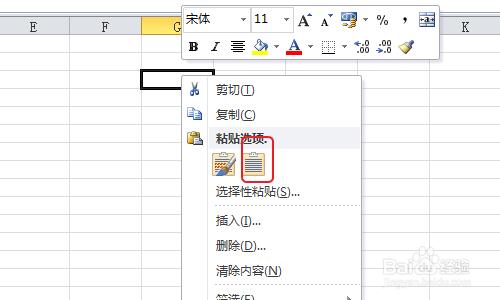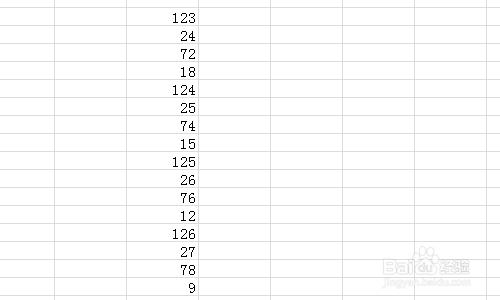當我們在使用Excel進行辦公的時候,有時候我們會碰到需要將多列資料合併到一列的情況,該如何實現呢?
工具/原料
Excel2010
方法/步驟
如下圖所示的一組資料,我們需要將其上下疊加合成一列
首先複製所有的資料,然後新建一個Word文件,將複製的資料貼上到搞文件中
如下圖,粘貼後的結果如下圖所示,我們需要再對這些資料作些適當的格式調整
在“佈局”選單下找到“轉換為文字”按鈕,對資料進行整理
在彈出的視窗中如下圖設定選擇“段樓標記”
到此處你會發現資料已經被整理成一列了
再將資料複製到並貼上到表格中,按照下圖的樣式貼上
最後給你一張最後的效果圖,供您參考